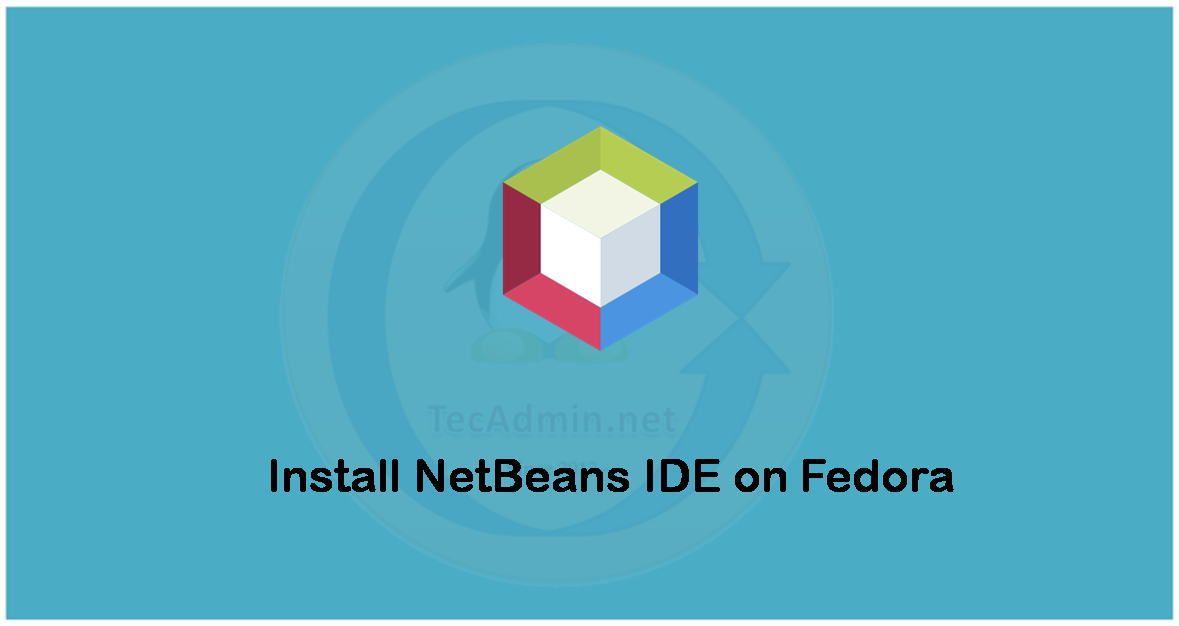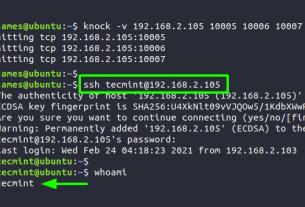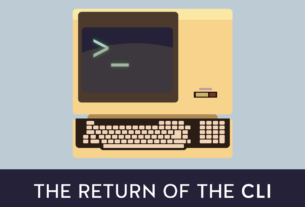目次
NetBeansは、Windows、Mac、Linux、およびSolarisオペレーティングシステムでのアプリケーション開発のためのオープンソースの統合開発環境です。 優れたデバッグ機能、コーディング、プラグイン、および複数のすぐに使用できる機能を備えた拡張機能を提供します。 NetBeansは、PHPおよびJavaアプリケーションの開発者によって広く使用されています。
LinuxシステムにNetbeansを簡単にインストールできるように、公式チームからシェルスクリプトが提供されています。 ただし、Snapパッケージを使用して、最新のNetBeansIDEをFedoraシステムにすばやくインストールすることもできます。
このチュートリアルは、Snapパッケージマネージャーを使用してFedoraシステムにNetBeansIDEをインストールするのに役立ちます。
前提条件
- デスクトップアクセスで実行中のFedora。
- 最小2GBのRAMが必要です。
- Java Development Kit(JDK)の安定バージョン(8、11)、または最新の不安定バージョン。
ステップ1-Java(JDK)のインストール
NetBeansでは、Java Development Kit(JDK)をシステムにインストールする必要がありました。 システムにJavaがない場合は、以下のコマンドを使用して最新のJavaバージョンをインストールします。
sudo dnf install java-latest-openjdk java-latest-openjdk-devel インストール後、アクティブなJavaバージョンを確認します。
java -version openjdk version "16.0.1" 2021-04-20 OpenJDK Runtime Environment 21.3 (build 16.0.1+9) OpenJDK 64-Bit Server VM 21.3 (build 16.0.1+9, mixed mode, sharing)ステップ2–FedoraへのNetBeansのインストール
以下のいずれかの方法を使用して、FedoraLinuxシステムにNetBeansIDEをインストールします。 最初の方法は、簡単なインストール方法を提供するSnapパッケージを使用します。 次の方法では、公式のNetbeansチームが提供するシェルスクリプトを使用します。この方法では、特定のユーザーアカウントでNetBeansをインストールすることもできます。
方法1:Snapを使用してFedoraにNetBeansをインストールする方法
Snapパッケージをインストールするには、システムでSanpdデーモンを実行する必要がありました。 Snapdは、アプリケーションのインストール、更新、およびパッケージの削除を担当します。
次のコマンドを実行して、snapdをインストールできます(使用できない場合)。
sudo apt install snapd -y 次に、Snapdデーモンサービスを有効にして開始します。
sudo systemctl enable snapdsudo systemctl start snapd
従来のスナップサポートを有効にするには、次のコマンドを使用して、/ var / lib / snapd / snapと/ snapの間にシンボリックリンクを作成します。
sudo ln -s /var/lib/snapd/snap /snap システムは、Snapパッケージを介してNetbeansをインストールする準備ができています。 次のコマンドを実行して、スナップパッケージを使用してFedoraLinuxにNetbeansIDEをインストールします。
sudo snap install netbeans --classic インストールが正常に完了すると、次の出力が表示されます。
netbeans 12.4 from Apache NetBeans✓ installed
これで、FedoraシステムにNetBeansIDEが正常にインストールされました。
方法2:シェルスクリプトを使用してFedoraにNetbeansをインストールする方法
公式から最新のNetBeansIDEインストーラをダウンロードします ダウンロードページ。 これは、すべてのLinuxベースのディストリビューションに共通のNetBeans IDEインストーラスクリプト(Apache-NetBeans-12.4-bin-linux-x64.sh)です。
以下のコマンドを使用して、次のコマンドでNetBeans IDE12.4インストーラスクリプトをダウンロードすることもできます。
wget https://downloads.apache.org/netbeans/netbeans/12.4/Apache-NetBeans-12.4-bin-linux-x64.shダウンロードが完了したら、次のコマンドを使用してインストーラースクリプトを実行可能にします。
chmod +x Apache-NetBeans-12.4-bin-linux-x64.sh 次に、以下のコマンドを発行して、インストールプロセスを開始します。 これには、インストールウィザードを開くためのグラフィカルインターフェイス(デスクトップ)が必要でした。
./Apache-NetBeans-12.4-bin-linux-x64.sh 画面の指示に従ってインストールを完了します。 最初のページにはウェルカム画面が表示されます。ここでは、インストールをカスタマイズするためのオプションが提供されています。 クリック 次 続ける。
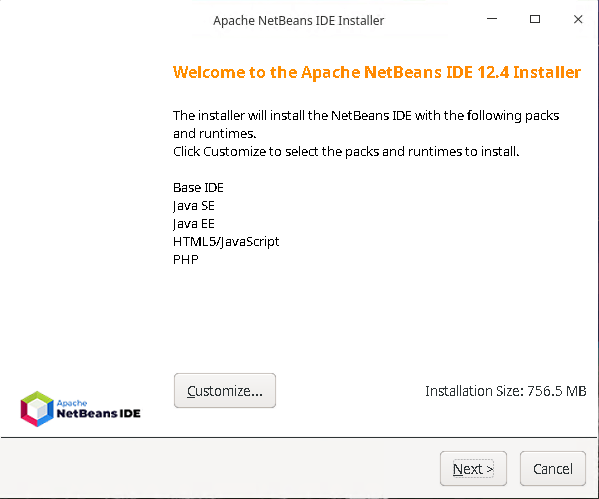
次の画面で、インストーラーは使用許諾契約の条項に同意するように求めます。 利用規約を読み、チェックボックスをクリックして同意し、 次 インストールウィザードに進みます。
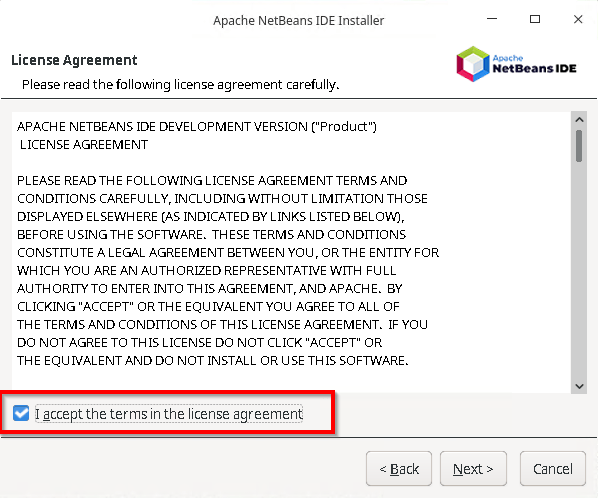
次のステップでは、FedoraシステムにNetbeansをインストールするためのディレクトリパスを選択します。 デフォルトでは、ログインしたユーザーのホームディレクトリの下にディレクトリが作成されます。 ディレクトリを選択してクリックします 次 ウィザードに進みます。
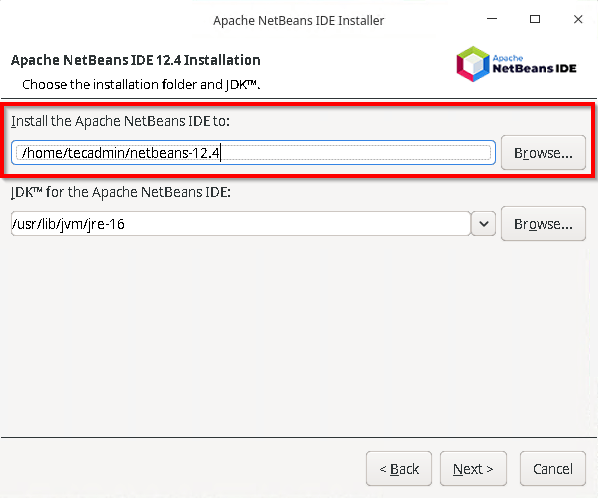
次に、Netbeansがインストールされたプラグインの自動更新を有効にできるようにします。 チェックボックスを選択し、[インストール]をクリックしてインストールプロセスを完了します。
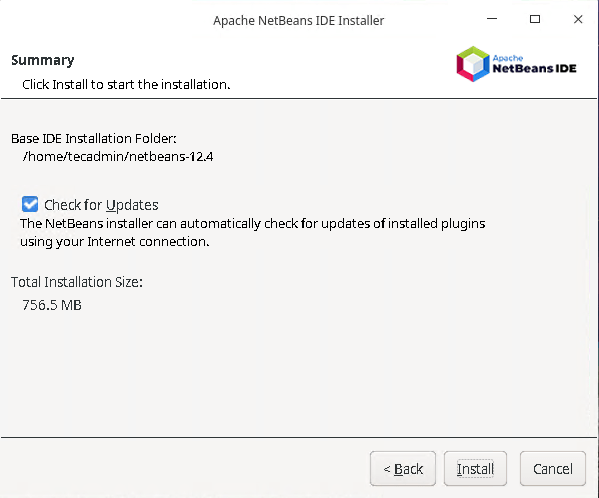
メッセージのインストールが正常に完了しました。 また、デスクトップに起動アイコンを作成します。 クリック 終了 ウィザードを閉じるためのボタン。 次に、Fedoraシステムを再起動し、NetBeansIDEを起動します。
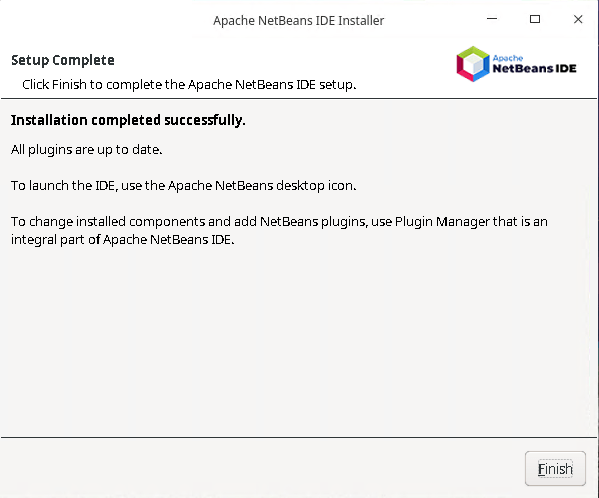
ステップ3–NetBeansアプリケーションの実行
アプリケーションの下でNetBeansを検索します。 以下のスクリーンショットのようなNetBeansランチャーアイコンが表示されます。 ランチャーボタンをクリックして開始します。
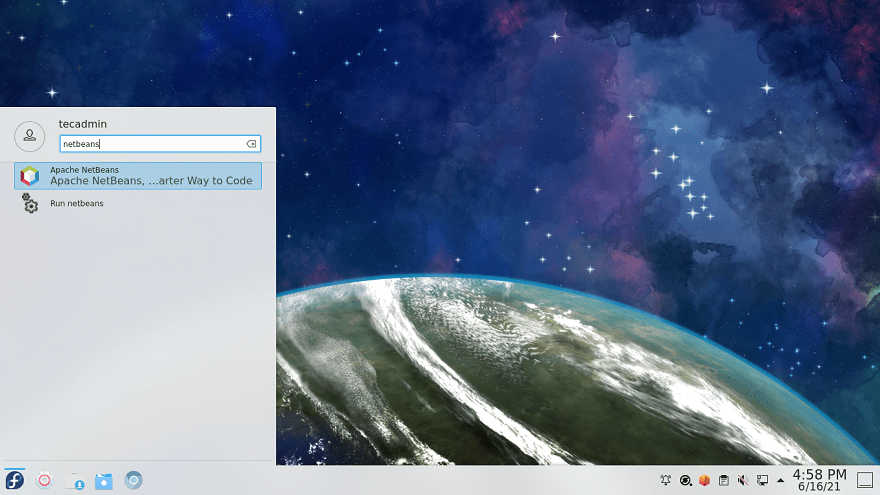
NetbeansはFedoraシステムで起動されます。
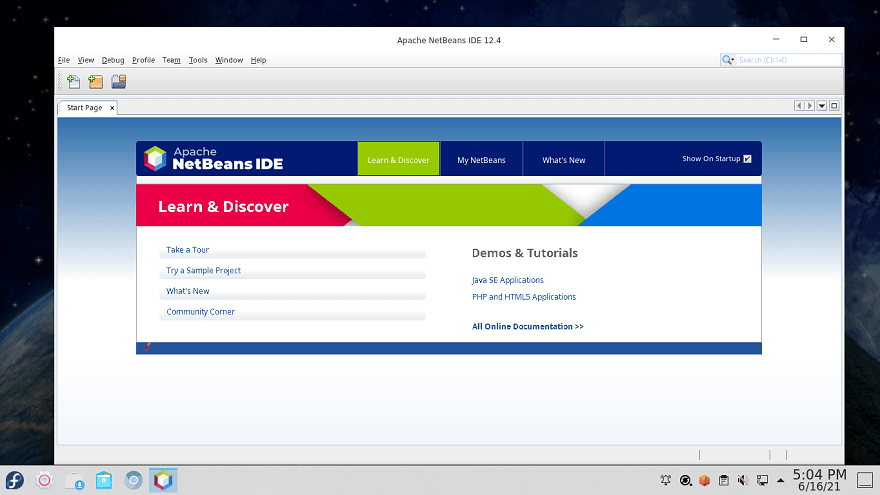
ステップ4–FedoraからのNetBeansの削除
NetBeans IDEが不要になったら、システムから消去できます。 次のコマンドを使用して、SnapパッケージとともにインストールされたFedoraシステムからNetbeansを削除します。
sudo snap remove netbeans 出力:
netbeans removed
結論
このチュートリアルでは、FedoraLinuxシステムにNetBeansIDEをインストールする手順を説明します。
Hope this helps!